首先,我们来张美女图片,接下来就是要对这张图压缩图片大小,且降低失真率。

第一步:我们打开需要压缩的图片。然后:文件——存储为Web所用格式
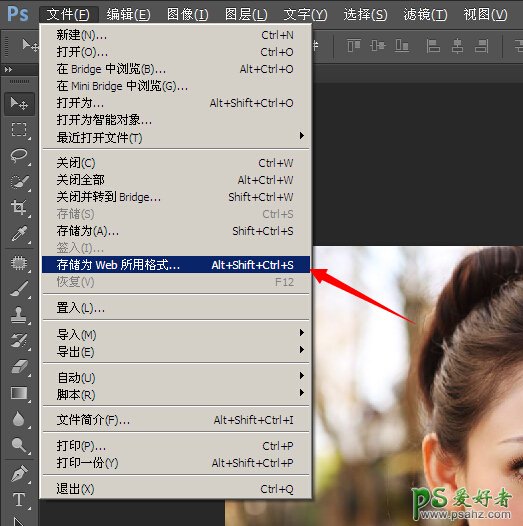
第二步:右上角选择JPG格式(因为这里我们是要存jpg格式,如果需要其他格式的,方法大同小异,可以自行研究)
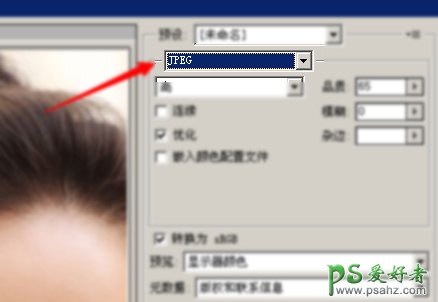
第三步:在旁边有个很小的下拉按钮

第四步:选择优化文件大小
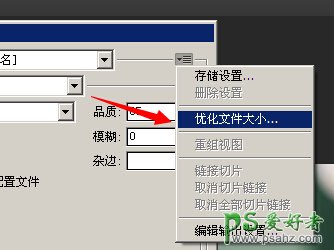
第五步:设置需要的文件大小(小技巧:假如你需要10KB以内建议设置9KB 假如需要100KB以内 建议设置90KB,知道啥意思了吧)
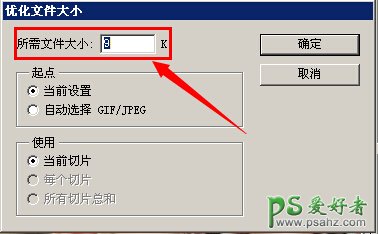
也许有人会奇怪,我们在使用ps的保存图片功能的时候,也有个调节压缩的步骤,为什么不直接在那里设置呢?事实上通过直接保存图片的方法,会让图片文件变大好多,而且失真严重,具体是什么原因也不必去深究,知道有更好的方法就行。